De ce nu aud în skype
Dacă nu puteți auzi în timpul unui apel în Skype, atunci ai ajuns la locul potrivit. Cu ajutorul acestui articol, în urma shagr, ai făcut ceva ca un diagnostic de microfon și setările sale cu scopul de a descoperi și de a corecta problema.
1. Are vocea vine la Skype?
dacă există o problemă reală cu verificarea prima voce adică dacă el vine prin microfon pentru Skype. În acest scop, du-te la Skype, folosind numele de utilizator și parola, apoi deschideți meniul Tools (Instrumente) -> Settings (Options) -> Setări de sunet (Setări audio). Sreshta microfon (microfon) va vedea un meniu vertical cu dispozitivul, ci mai degrabă volumul (Volum) - Indicator de alimentare cu microfon și a motorului.
Lăsați această fereastră deschisă, apuca microfonul și sufla pe ea (sau spune nimic). Uită-te la indicatorul - ar trebui să fie colorate într-o anumită măsură, în verde. Cu cât vorbești, mai multă lumină este colorat de direcția cea bună.
Dacă indicatorul este colorat, înseamnă totul este în ordine și este probabil o problemă cu de altă parte, și anume, un alt utilizator. Pentru a fi sigur, executați apelul de testare și, dacă există, de asemenea, bine, vă rugăm să contactați persoana care nu poate auzi ai citit acest articol. În cazul în care, cu toate acestea, colorantul indicator, atunci există o problemă.
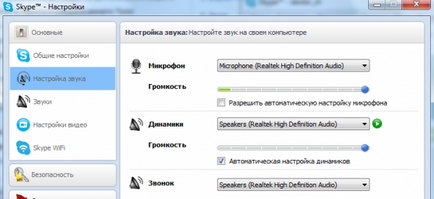
2. Setări în Skype
În etapa a doua, vom schimba unele dintre setările de la Skype. În timp ce ești încă aici, în fereastra deschisă din etapa 1, verificați dacă marca de verificare stabilit în reglarea automată Permite microfon (regla automat setările pentru microfon). Sau pune-l, sau mutați cursorul spre extrema dreaptă. Acum, încercați din nou în timp ce vorbesc la microfon pentru a vedea dacă indicatorul se aprinde. Dacă da, apoi salvați setările și ați terminat - dacă nu, apoi continuați.
Dați clic pe meniul din fața microfonului (Microfon) în jos și, dacă aveți mai mult de o alegere, efectuați testul de fiecare dispozitiv din listă. Atunci când fiecare dintre dispozitivele verifică dacă lucrările, așa cum el a vorbit, și dacă găsiți de lucru - și salvați setările. Dacă nu oricare dintre dispozitivele, apoi ieșiți din pagina de setări Skype fără a salva modificările.
3. Conectați microfonul
La pasul 3, verificați dacă microfonul este conectat corect. Uită-te la partea din spate a computerului (sau din față, în cazul în care există o conexiune) și a vedea conectorul roz (de obicei, un microfon, el a pictat de culoare roz), dacă este conectat la sfârșitul anului. Apăsați tare pe ea până când auziți un clic. De asemenea, verificați dacă este conectat corect în poziție (microfon). De obicei, este colorat în roz. Dacă aveți atât față și bancheta din spate pentru un microfon extern, încercați ambele locuri.
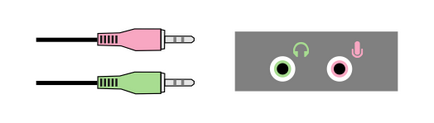
Dacă totul este conectat corect, verificați dacă butonul microfonului pentru conectarea on / off / scădere a sunetului și porniți-l / creștere. Butonul poate fi amplasat pe firul undeva sau carcasa microfon / căști. După fiecare modificare pentru a efectua metoda de testare, deja descrisă în etapa 1.
4. Configurarea pentru Windows
Încă nu rezolva problema? Este timpul pentru a vedea configurarea sistemului Windows.
4.1. Pentru Windows 7
Dacă faceți clic pe începutul mugur aveți Windows 7, apoi pe Control Panel (Panou de control). apoi Hardware și sunet (Hardware și sunet) și se termină la gestionarea de dispozitiv de sunet (Gestionare dispozitive audio). Se deschide fereastra. În ea, faceți clic pe înregistrare (înregistrare).
Vezi lista de dispozitive. Sunt ele imaginea un microfon sub numele de microfon? Dacă nu, faceți clic-dreapta al mouse-ului pe orice dispozitiv de verificare și (în cazul în care nu sunt livrate) în afișa dispozitive cu handicap (Arată dispozitive cu handicap) și Afișați dispozitivele deconectate (Arată dispozitive deconectate). Acum ar trebui să vedeți deja microfon.
În cazul în care microfonul este vopsit în gri și se spune pentru persoane cu handicap (persoane cu handicap). apoi faceți clic dreapta pe el și din meniul, selectați Activare (Enable). Această acțiune activează.
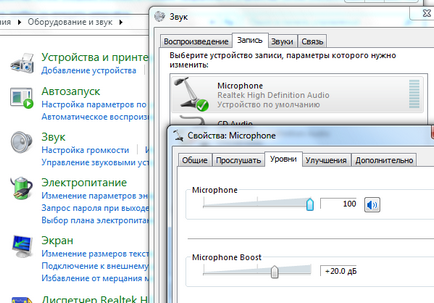
În cazul în care, cu toate acestea, este permisă, apoi faceți clic dreapta pe ea și selectați Properties (Proprietăți). Apoi, faceți clic pe nivele (niveluri) într-o fereastră nouă. Acolo veți vedea un mic buton de pe dreapta, prin care se poate dezactiva complet microfonul audio. Dacă ați făcut deja clic pe ea, veți vedea o pictogramă roșie în colț. Aceasta este problema. Faceți clic pe ea pentru a elimina și de a salva setările.
O altă problemă este probabil nivelul de microfon sau microfon Boost (sub ea), în cazul în care acestea sunt prea mici. Le puteți mări, dacă mutați cursoarele la dreapta.
4.2. Pentru Windows XP
Dacă faceți clic pe butonul Start în Windows XP, și apoi: Control Panel (Panou de control), sau dacă aveți un aspect vechi al meniului - Settings (Setări) -> Panou de control (Control Panel). Apoi: Sunete, vorbire și dispozitive audio -> Sunete și dispozitive audio (Sunete și dispozitive audio), sau dacă aveți o vedere mai vechi - chiar pe Sunete și dispozitive audio (Sunete și dispozitive audio). Urmați: Acesta (voce) -> buton, care sub înregistrare vocală (înregistrare vocală) sub numele volumului ... (Volum).
Există cursoare la setările de lucruri diferite. Unul sau Volum microfon sau microfon (microfon). Poate exista o capusa Mute dedesubt pentru a conecta, dar poate fi există un alt marcaj de selectare sub numele de Selectare (Select). Dacă faceți clic pe Mute - repararea și dacă faceți clic pe Select (Selectare) - a pus. Și dacă motorul în sine este scăzută - creșterea, și anume se deplasează în sus.
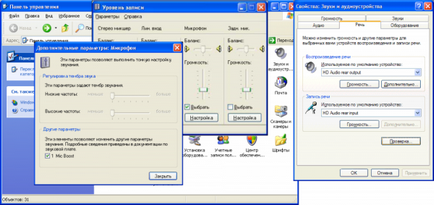
Apoi, faceți clic pe Setare Bud (Avansat). care se află sub motor. Dacă nu aveți acest lucru, atunci găsi în partea din stânga sus a meniului numit Opțiuni (Options) -> Setări avansate (controale avansate). Făcând clic pe mugur, se va deschide o altă fereastră în partea de jos ar trebui să fie verificate microfon Boost. Se recomandă să se livreze.
5. Versiunea de Skype
Problema poate fi cauzată de incompatibilitatea dintre diferite versiuni Skype. Dacă tot nu, atunci tu și abonații care nu te pot auzi, trebuie să meargă pe cea mai recentă versiune de Skype.
Dacă totuși problema persistă, este posibil să fi un microfon este deteriorat sau computerul are unele probleme mai complexe în hardware sau software, care nu este descrisă aici, în articol. Apelați un expert.